
『名刺入れ Lite』
バージョン:Lite
Android Market価格:無料
(バージョンと価格は記事掲載時のものです)
 |
|---|
IT化が進んだ現在でも、手軽な個人情報の交換手段としてビジネスシーンでいまだ利用頻度の高い“名刺”。しかし交換手段としては手軽だが、貯まっていく名刺を管理するのは意外と骨の折れる作業。
そこで、名刺をAndroid端末で手軽にデジタル化して管理できるアプリ『名刺入れ Lite』を使って、スマートな名刺管理にチャレンジしてみよう。
| 名刺全体を画像で表示 |
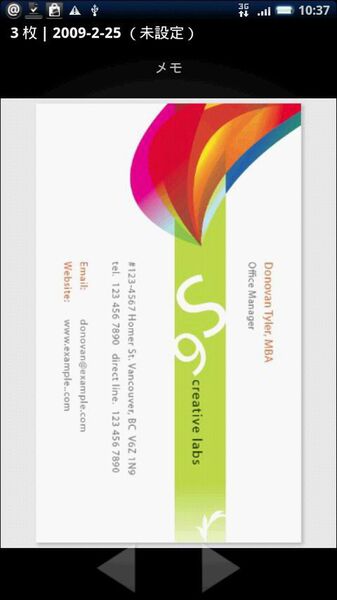 |
|---|
名刺入れ Liteを起動させると、保存されている名刺が画像で表示される。初期状態ではダミーの画像が3枚保存されており、画面をタッチしてスライドさせるか、ディスプレー下部の三角のボタンで名刺を切り替えられる。
| 名刺の追加 |
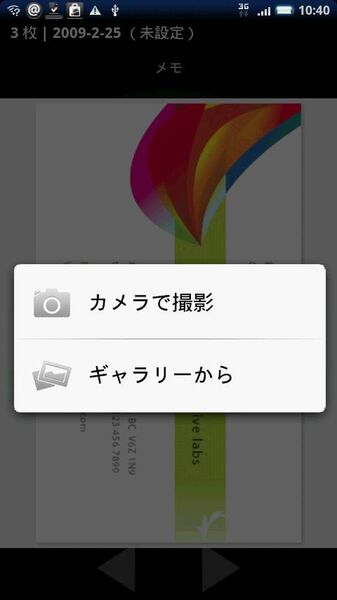 |
|---|
メニューボタンから“追加”をタップすると、名刺の画像を追加可能。“カメラで撮影”を選択すればその場で撮影して取り込みが行なえる。
また、先に撮影してギャラリーから追加する手順でもオーケー。名刺入れ Liteの撮影機能では、ストロボなどカメラライト機能が操作できない。名刺の撮影は接写となり、撮影時にAndroid端末自体の影になりやすいので、端末のカメラ機能で撮影したほうが、キレイに名刺を取り込める。
| 情報の編集 |
 |
|---|
名刺を写真として取り込むと、メイン画面に表示されるようになる。さらに詳しくデータを名刺に関連づけるため、メニューボタンから“編集”をタップ。
| 詳細情報を記入する |
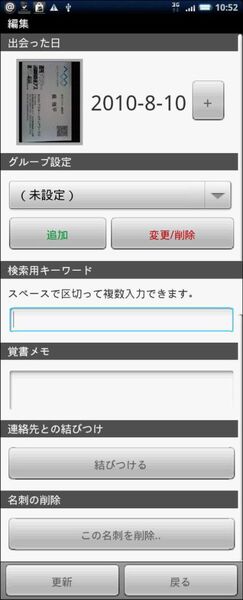 |
|---|
名刺に関連づけられる情報は、“出会った日”や“覚書メモ”、“連絡先”など。これらを入力しておけば「この名刺の人誰だっけ?」、といったときに思い出すためのヒントにできるのがイイ!
| 連絡先と結びつけ |
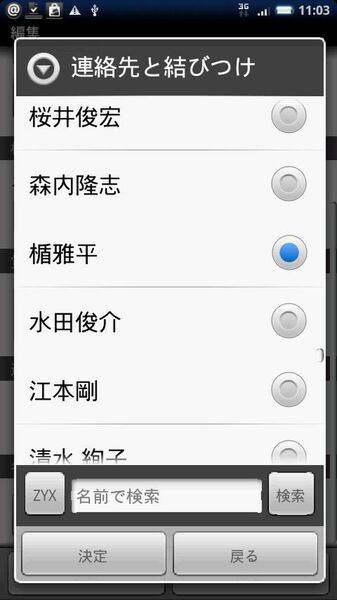 |
|---|
“連絡先と結びつけ”をタップすると、アドレス帳に保存されているデータが一覧表示されるので、関連づけしたい名前を選択すれば、取り込んだ名刺の写真とアドレスを連携させられる。
この設定をしておけば、メイン画面でメニューボタンから“連絡”をタップするだけで、アドレス帳に切り替わり電話やメールが素早く行なえる。ただし名刺入れ Liteからはアドレスの新規登録はできないので、あらかじめ名前や電話番号、メールアドレスなどをアドレス帳に登録しておこう。
| グループの設定 |
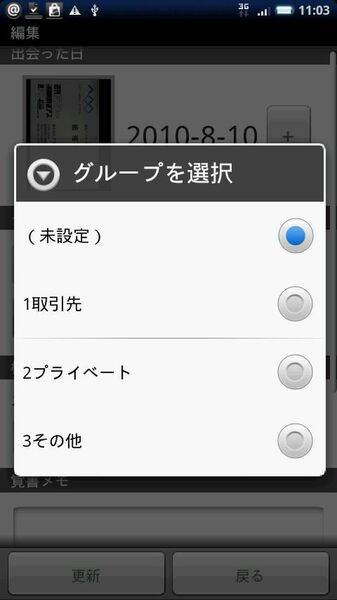 |
|---|
保存している名刺をグループ別に管理することもできる。初期状態では“取引先”、“プライベート”、“その他”の3つだが、ユーザーが自由にグループを追加できる。自分の環境や交友関係に合わせてグループを作成管理しよう。
| 名刺の検索 |
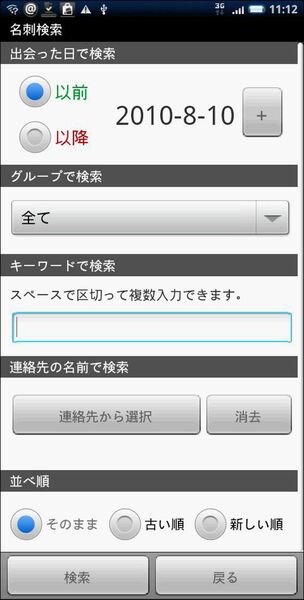 |
|---|
“出会った日”や“キーワード”など、登録した情報から名刺を検索できるので、探したい名刺をスムーズに見つけられる。
残念ながらOCR機能は装備していないので、名刺に書かれた情報から自動で名前や電話番号、アドレスを抽出することはできない。それでも、名刺自体をデジタルデータとして管理できるので、実際の名刺をファイルやケースで保存しておくよりも省スペースで、検索も簡単だ。
名刺入れ Liteでは200枚までの名刺を保存できるが、それ以上の枚数の名刺を保存したい場合は、機能はそのままで保存枚数に制限のない有料版の『名刺入れ』(443円)を利用しよう。
『名刺入れ Lite』
バージョン:Lite
Android Market価格:無料
(バージョンと価格は記事掲載時のものです)
| ■ダウンロードは以下のQRコードから■ |
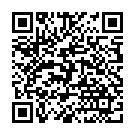 |
|---|
中山智さんのサイト
幽玄会社中山商店
週刊アスキーの最新情報を購読しよう



